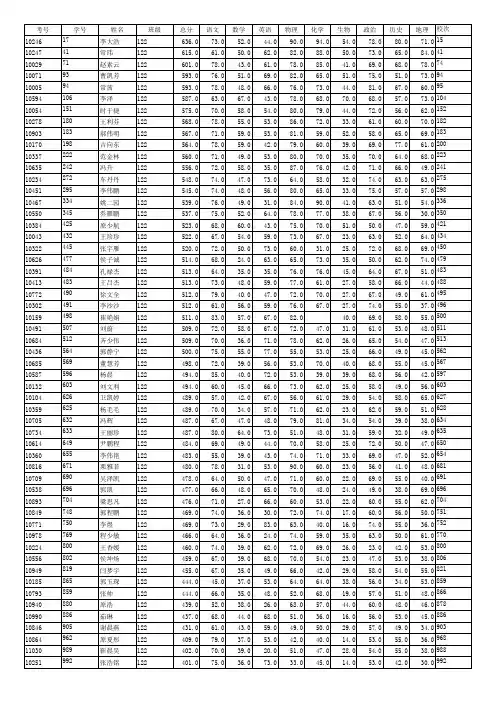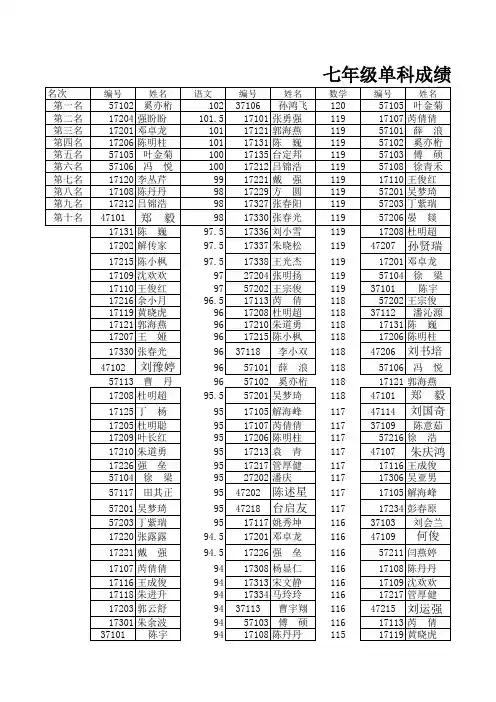总分排名(含各科名次)
- 格式:xls
- 大小:141.50 KB
- 文档页数:2
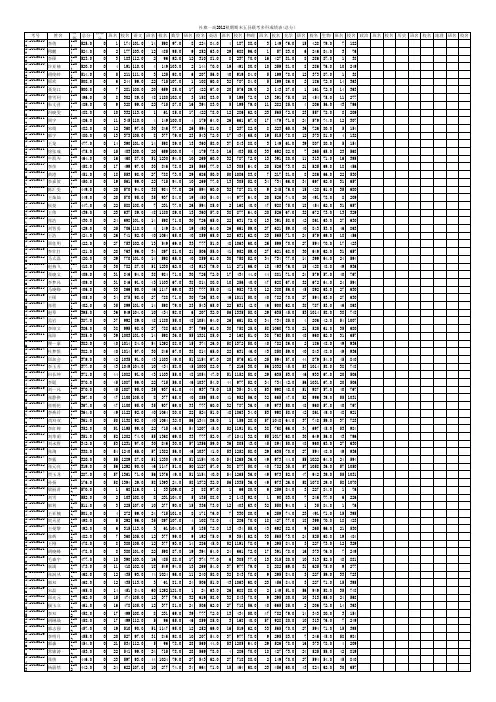
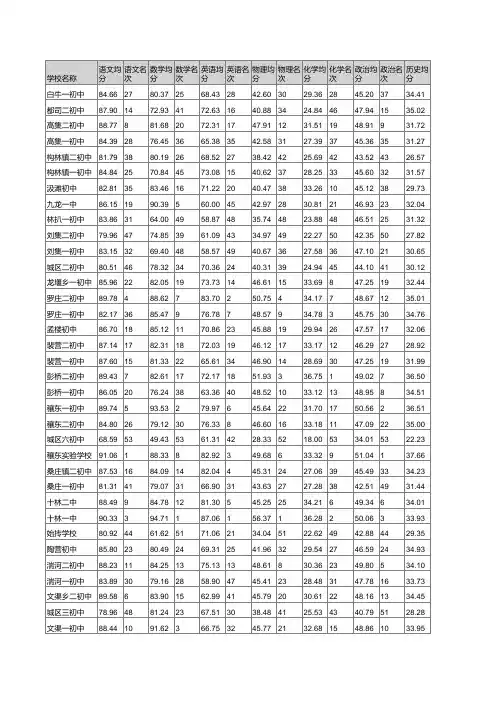
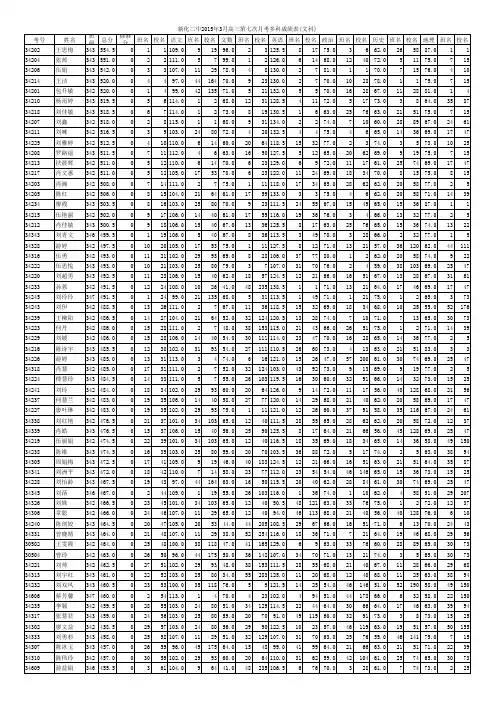
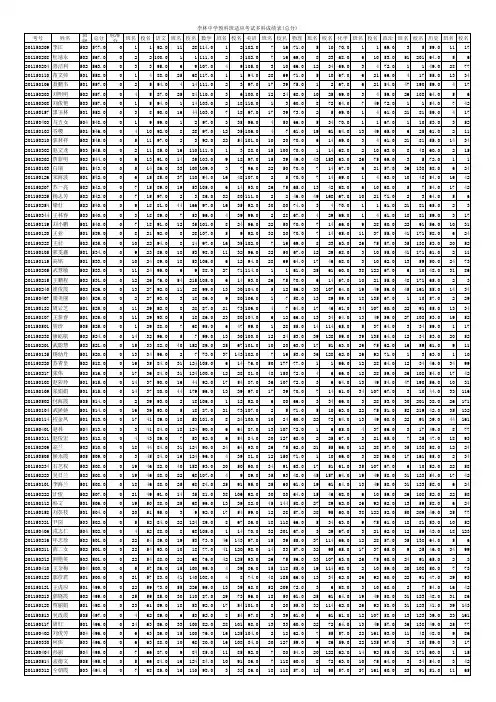
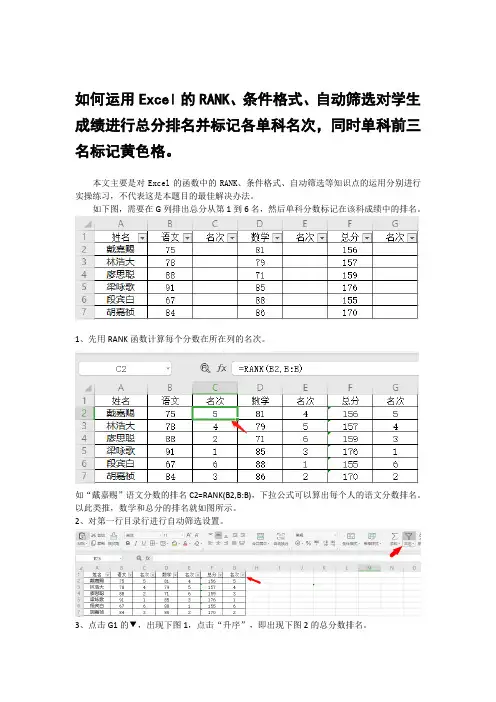
如何运用Excel的RANK、条件格式、自动筛选对学生成绩进行总分排名并标记各单科名次,同时单科前三名标记黄色格。
本文主要是对Excel的函数中的RANK、条件格式、自动筛选等知识点的运用分别进行实操练习,不代表这是本题目的最佳解决办法。
如下图,需要在G列排出总分从第1到6名,然后单科分数标记在该科成绩中的排名。
1、先用RANK函数计算每个分数在所在列的名次。
如“戴嘉赐”语文分数的排名C2=RANK(B2,B:B),下拉公式可以算出每个人的语文分数排名。
以此类推,数学和总分的排名就如图所示。
2、对第一行目录行进行自动筛选设置。
3、点击G1的▼,出现下图1,点击“升序”,即出现下图2的总分数排名。
图1
图2
3、对C列和E列的前3名的单元格标记黄色:以C列为例,选中C1→条件格式→新建规则→使用公式确定要设置模式的单元格,在下方的设置格式中填入:=OR(C2=1,C2=2,C2=3),表示满足C1=1或=2或=3中之一的条件。
4、然后点击“格式”进入以下页面:点击“图案”,选择黄色→确定→确定
5、C1格变为黄色,如下图1,也就符合第1名格变黄色的需要。
选中C1下拉到底。
用同样的办法操作E列,即可出现下图2。
图1
图2。

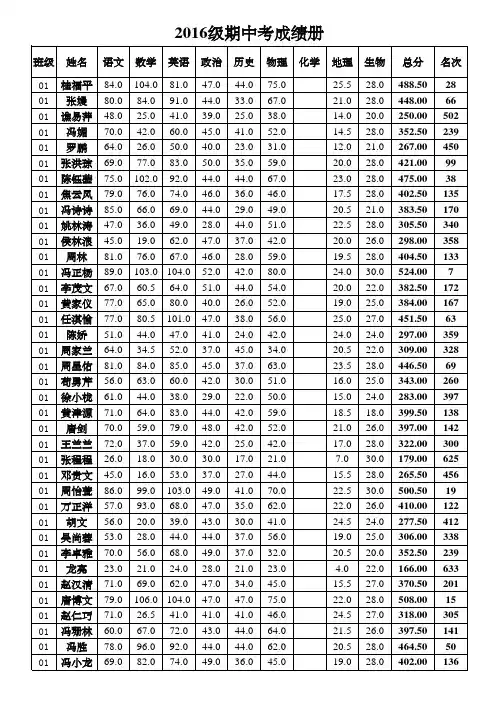
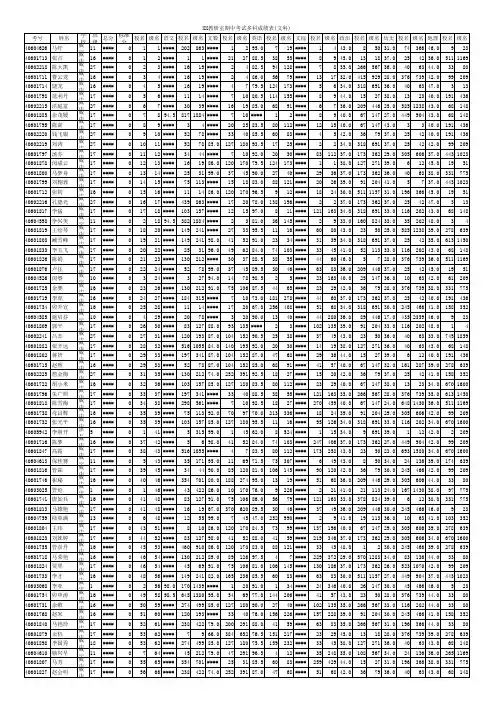
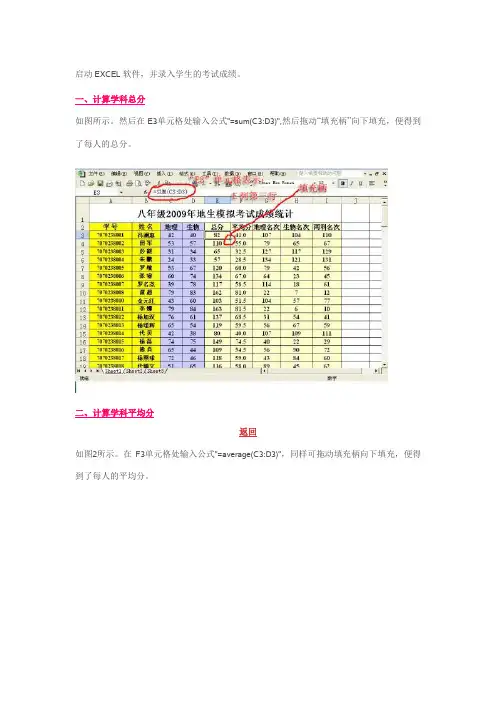
启动EXCEL软件,并录入学生的考试成绩。
一、计算学科总分如图所示。
然后在E3单元格处输入公式"=sum(C3:D3)",然后拖动“填充柄”向下填充,便得到了每人的总分。
二、计算学科平均分返回如图2所示。
在F3单元格处输入公式"=average(C3:D3)",同样可拖动填充柄向下填充,便得到了每人的平均分。
注意:平均分只需保留一位小数,多了没用。
所以选中该列,用鼠标右键单击,从弹出的快捷菜单中选"设置单元格格式(F)…",如图3所示,在数字标签中选中"数值",小数位数设置为1位。
返回三、按总分给学生排出名次在I3单元格处输入公式"RANK(E3,E$3:E$140,0)",然后拖动填充柄向下填充,即可得到每人在班中的名次。
说明:此处排名次用到了RANK函数,它的语法为:RANK(number,ref,order)其中number为需要找到排位的数字。
Ref为包含一组数字的数组或引用。
Ref 中的非数值型参数将被忽略。
Order为一数字,指明排位的方式。
如果 order 为 0 或省略,Microsoft Excel 将 ref 当作按降序排列的数据清单进行排位。
如果 order 不为零,Microsoft Excel 将 ref 当作按升序排列的数据清单进行排位。
最后,单击I列,然后在“工具”菜单中选“排序”->“升序”,即可按照名次顺序显示各学生成绩。
小技巧:如果我们还希望把不及格的学科突出显示,最好用红色显示。
于是拖拉选择要显示的成绩范围,然后执行"格式"菜单下"条件格式"命令,弹出"条件格式对话框"。
我们把条件设为小于60分的用红色显示,点击"格式"按钮,把颜色设为红色。
再按"确定"按钮即可。